戴尔台式电脑如何做系统按F键 戴尔台式电脑系统重装按什么键
更新时间:2023-08-12 13:37:41作者:yang
在日常使用戴尔台式电脑时,我们有时需要进行系统按F键或重装操作,而对于不熟悉这些操作的用户来说,可能会感到困惑和迷茫。戴尔台式电脑如何做系统按F键?戴尔台式电脑系统重装又应该按什么键呢?在下面的文章中,我们将详细介绍戴尔台式电脑在进行系统按F键或重装时所需的具体步骤和注意事项。让我们一起来了解吧!
电脑用u盘装系统变得越来越方便,只需要按快捷键就可以选择从U盘启动,不过有些用户不了解戴尔台式电脑系统重装按什么键,因为不同的电脑按键不同,有些还需要修改bios设置,下面小编就和大家介绍戴尔台式电脑如何做系统按F键。一、所需工具
1、dell戴尔台式机2、U盘启动盘:
uefi模式U盘启动盘:微pe如何制作系统u盘
legacy模式U盘启动盘:u盘制作成legacy启动盘方法
二、戴尔台式机做系统快捷键
1、在戴尔台式电脑上插入制作好的U盘启动盘,新机型用uefi模式u盘,在开机启动过程中,不停按F12调出Boot Options。快捷键会在开机界面中提示,一般在屏幕四个角落。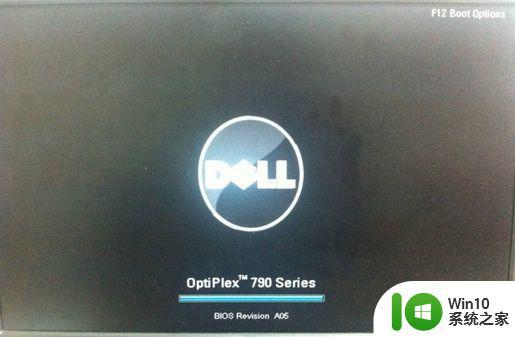
2、调出启动菜单之后,按↓方向键选择识别到的U盘,按Enter键即可。如果没有找到U盘,则选择Enter Setup回车进入bios。
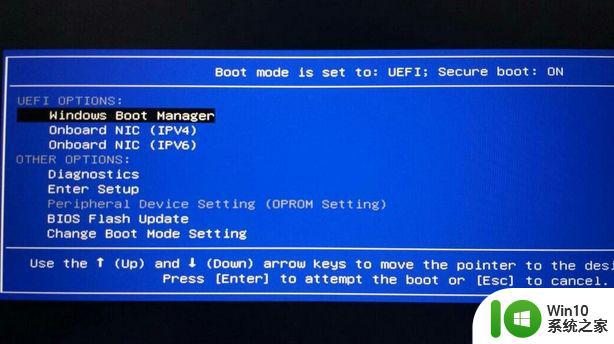
3、以下面bios界面为例说明,在boot界面,Secure Boot Control改成Disabled,然后Boot Mode改成含legacy的项,按F10保存重启。
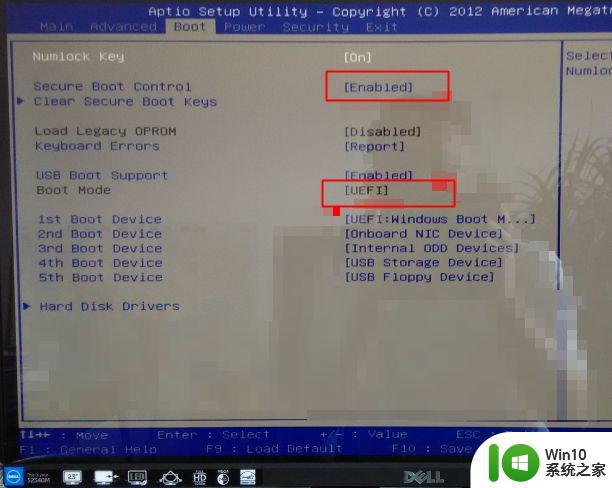
4、重启过程中继续按F12选择识别到的U盘。
以上就是戴尔台式电脑做系统按哪个键的相关说明,如果你不知道按F几,可以参考上面的步骤来操作。
以上就是戴尔台式电脑如何按F键进入系统的全部内容,如果您还不清楚,请根据小编的方法进行操作,希望这能帮助到您。
戴尔台式电脑如何做系统按F键 戴尔台式电脑系统重装按什么键相关教程
- 戴尔台式电脑u盘做启动盘怎么重装系统 戴尔台式电脑如何使用U盘制作启动盘重装系统步骤
- 戴尔笔记本电脑重装系统按哪个键 戴尔笔记本重装系统按哪个键进入
- 戴尔台式机重装系统详细教程 戴尔台式机如何重装系统步骤
- 戴尔笔记本装系统按哪个键 戴尔笔记本装系统按什么键进入BIOS设置
- 戴尔台式机重装系统u盘启动制作 戴尔台式机系统恢复U盘制作教程
- dell一体机重装系统按哪个键 戴尔一体机重装系统按什么键
- 戴尔inspiron15重装系统步骤 戴尔inpspiron电脑重装系统
- 海尔笔记本重装系统按哪个键是最快的 海尔笔记本重装系统按F键几次能恢复出厂设置
- 神舟电脑系统重装快捷键是什么 神舟重装系统按f几
- 未来人类重装系统按什么键 未来人类重装系统按f几
- 戴尔怎么用pe重装系统 戴尔电脑如何使用PE系统进行重装
- 笔记本做系统教程按f几 笔记本安装系统按F键几次
- w8u盘启动盘制作工具使用方法 w8u盘启动盘制作工具下载
- 联想S3040一体机怎么一键u盘装系统win7 联想S3040一体机如何使用一键U盘安装Windows 7系统
- windows10安装程序启动安装程序时出现问题怎么办 Windows10安装程序启动后闪退怎么解决
- 重装win7系统出现bootingwindows如何修复 win7系统重装后出现booting windows无法修复
系统安装教程推荐
- 1 重装win7系统出现bootingwindows如何修复 win7系统重装后出现booting windows无法修复
- 2 win10安装失败.net framework 2.0报错0x800f081f解决方法 Win10安装.NET Framework 2.0遇到0x800f081f错误怎么办
- 3 重装系统后win10蓝牙无法添加设备怎么解决 重装系统后win10蓝牙无法搜索设备怎么解决
- 4 u教授制作u盘启动盘软件使用方法 u盘启动盘制作步骤详解
- 5 台式电脑怎么用u盘装xp系统 台式电脑如何使用U盘安装Windows XP系统
- 6 win7系统u盘未能成功安装设备驱动程序的具体处理办法 Win7系统u盘设备驱动安装失败解决方法
- 7 重装win10后右下角小喇叭出现红叉而且没声音如何解决 重装win10后小喇叭出现红叉无声音怎么办
- 8 win10安装程序正在获取更新要多久?怎么解决 Win10更新程序下载速度慢怎么办
- 9 如何在win7系统重装系统里植入usb3.0驱动程序 win7系统usb3.0驱动程序下载安装方法
- 10 u盘制作启动盘后提示未格式化怎么回事 U盘制作启动盘未格式化解决方法
win10系统推荐
- 1 番茄家园ghost win10 32位旗舰破解版v2023.12
- 2 索尼笔记本ghost win10 64位原版正式版v2023.12
- 3 系统之家ghost win10 64位u盘家庭版v2023.12
- 4 电脑公司ghost win10 64位官方破解版v2023.12
- 5 系统之家windows10 64位原版安装版v2023.12
- 6 深度技术ghost win10 64位极速稳定版v2023.12
- 7 雨林木风ghost win10 64位专业旗舰版v2023.12
- 8 电脑公司ghost win10 32位正式装机版v2023.12
- 9 系统之家ghost win10 64位专业版原版下载v2023.12
- 10 深度技术ghost win10 32位最新旗舰版v2023.11